LIS操作手册.docx
《LIS操作手册.docx》由会员分享,可在线阅读,更多相关《LIS操作手册.docx(57页珍藏版)》请在冰豆网上搜索。
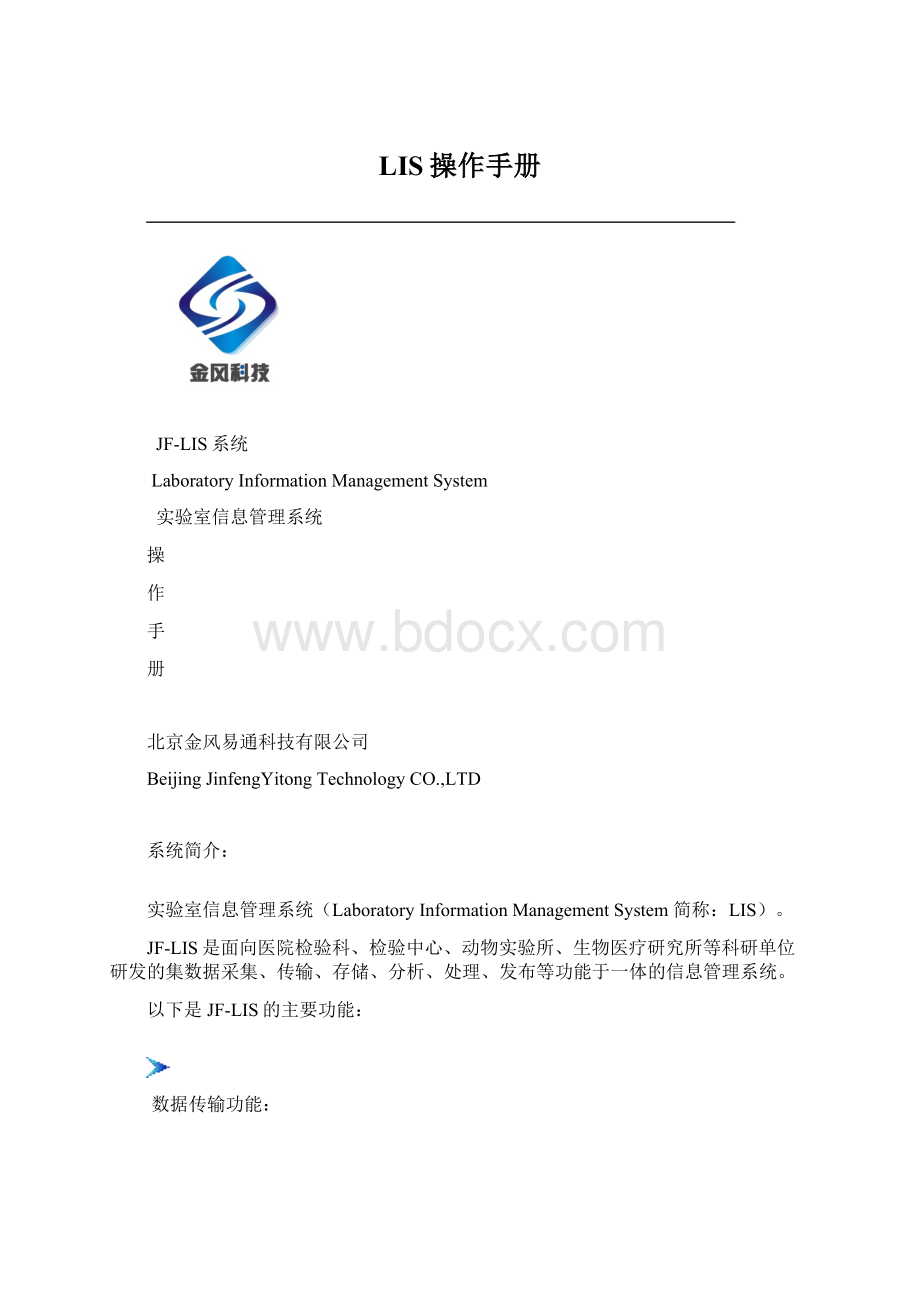
LIS操作手册
JF-LIS系统
LaboratoryInformationManagementSystem
实验室信息管理系统
操
作
手
册
北京金风易通科技有限公司
BeijingJinfengYitongTechnologyCO.,LTD
系统简介:
实验室信息管理系统(LaboratoryInformationManagementSystem简称:
LIS)。
JF-LIS是面向医院检验科、检验中心、动物实验所、生物医疗研究所等科研单位研发的集数据采集、传输、存储、分析、处理、发布等功能于一体的信息管理系统。
以下是JF-LIS的主要功能:
数据传输功能:
与HIS进行无缝对接。
医师不用再为录入患者信息而头疼。
患者基本信息、交费信息、开单科室、开单医生由系统自动生成。
在录入患者信息时只需使用条码枪轻轻一扫,或录入患者姓名拼音码、住院号、发票号、患者姓名其中的任意一项,系统自动查询并提取患者信息。
检验结果通过医院内网实时进行同步,各工作站、临床科室、领导能随时查看信息、工作进度以及检验结果,可以集中打印,既节省人力物力又避免交叉感染还可大大提高工作效率。
数据处理功能:
自动接收保存实验数据。
可自动判断并按照常规、急诊、质控标本进行分类。
根据已存在患者信息,自动计算参考范围并判断结果状态。
对于异常数据、危急值有自动提醒功能,操作者可第一时间启动危急值报告程序,避免因为报告超时给检验科造成医疗纠纷。
计算项目由系统自动完成。
实验数据跟踪:
如患者之前做过相同检查,系统将自动显示历次实验结果,且在一个平面进行比较,方便医师确认结果。
如医师对结果进行过更改,系统自动进行记录,方便科室主任管理。
数据审核发布:
检验数据经医师审核发布后,数据同时提交住院、门诊、体检等工作站。
查询分析功能:
1)可以对患者的历史检验结果进行查询、打印。
2)可以对患者既往结果和现在结果进行比对分析,对于质疑标本,检验人员可以第一时间进行复查,提高了检验结果的可信度,同时为临床医生的治疗提出了判断依据。
报表打印功能:
报告打印格式编辑灵活、方便,基本可以满足各地医院的要求,适用于各类打印机。
同时可以按照医院要求实现全院统一格式。
统计报表功能:
1.科室收入情况统计:
统计科室在一定时间段内收入情况,单项、组合项目、总收入情况一目了然。
2.检验结果统计:
以曲线图或数字的形式,对某一项目结果在一段时间内的稳定程度进行描述。
3.开单情况统计:
统计一定时间段内各临床科室、医生的开单情况。
4.工作量统计:
统计科室内部,仪器以及个人的工作情况。
5.异常值查询:
可对任意项目的结果进行筛选统计,可随时打印任意时间段结果为阳性的患者信息,不再需要检验医师手工记录。
6.签收单:
有效解决解决医技科室与门诊或住院部门报告单的交接问题。
消除了以往检验科与临床各科之间为检验报告丢失造成的误会。
质控管理功能:
仪器进行的每一次质控都将自动记录,并可按日、月提供质控图形,便于检查和管理,从而提高实验的准确性和真实性。
1.可以自动接收仪器的质控结果,并自动绘制标准质控图。
2.支持多质控数据画图。
即水平高中低三条曲线可同时在一张图形内表示,大大方便检验师查看质控情况。
3.支持文本质控,将所有质控数据按月以表格形式打印。
对于尿分析类非数字质控可使用文本质控报告。
4.可对任意时间段进行计算靶值、标准差。
并更新为当月靶值标准差。
5.支持失控处理,可生成失控报告单、失控报表汇总。
便于分析失控情况,总结经验,更好的提升质控工作水平。
主任工作站:
1.排班系统:
将科室人员上班进行准确排列,自动提醒,自动统计,生成所需报表。
2.工作情况监督:
可随意查看每个工作站的工作进度,工作情况,一目了然。
3.仪器设备管理:
管理仪器设备使用情况、维护情况、维修情况、以及使用过程中出现的各种状况。
试剂管理功能:
1)条码扫描,既节省了人力、物力又大大提高了工作效率。
2)查询分析,对于试剂的价格、使用率、保质期、剩余量等准确做出分析,为医院下一步工作提供有效依据。
3)出入库管理,对品名、编码、数量、规格、金额、保质期、存放地、供应商、生产商以及使用科室等做详细记录,便于查询和管理。
4)基本信息,试剂、供应商、生产商等的详细记录,便于医院管理。
5)自动提醒功能,对库存试剂的库存量不足或接近有效期自动报警。
条码功能:
1)门诊采血处、住院护士站可自动生成、打印条形码。
2)检验时只需扫描条码,即可将患者信息自动录入到系统。
3)如检验仪器支持条码扫描,可进行双向通讯。
即LIS系统自动通知仪器实验项目。
信息发布功能:
各工作站之间、主任与科室人员之间、领导与科室之间可以相互进行信息传递、发布。
如通知、通告、交接班事宜等等都可以进行传递。
医生工作站
1)检验师对标本进行审核发布之后,医生工作站即可随时查看检验结果。
2)急诊检验结果完成并发布后医生既可浏览全面数据。
可方便、快捷、全面的对急诊检验进行分析,并继续开展其他工作。
避免电话告知或送单不及时等问题,减轻工作人员负担。
3)改变工作流程:
采集患者标本后,门诊医生可第一时间获取检验结果进行分析,提出治疗方案。
当门诊医生工作结束后再由患者取报告单。
即提高工作效率,又可防止同一时间患者集中等待,同时减轻患者负担,缩短就诊时间。
4)无需患者携带化验单、报告单就医。
医生工作站可查询患者历次检验结果,可生成检验数据走势图。
方便医生准确判断病情。
避免患者丢失化验单、重复检验等问题。
门诊大厅自助打印
患者可以在门诊大厅自助打印报告单。
门诊大厅可根据患者姓名或票据信息进行查询并且自动根据不同仪器进行打印。
登陆系统
1.双击桌面“LIS系统”图标→出现登陆窗口。
2.如果出现如下图的提示,请检查网络是否正确连接,或者配置文件中的设置是否正确。
3.输入用户名(或者汉字)、密码,点击“确定”按钮或敲回车键→进入检验信息管理系统。
检验管理
一共分为三个区域,左边为标本录入和病人信息区;中间为结果和图形显示区;右边为标本和交费信息区。
【如下图】
信息录入
1.正常标本:
正常标本是指已经正确交费的患者交费信息的录入。
1)查找患者信息方法:
方法一:
使用条码扫描枪,扫描采血管上的条码,患者信息会自动出现在软件上。
方法二:
在“票据信息”栏输入患者姓名的第一个字母(拼音码),然后敲回车键。
【如下图】
患者信息就会出现在左边的“信息栏”【如下图】
方法三:
在“票据信息”栏输入患者的发票号或住院号(可以直接输入后四位),然后敲回车键或者按旁边的“Enter”按钮。
方法四:
还可以点击界面右下方的“未检测人员信息”栏,找到要录入的患者信息,双击此信息。
【如下图】
方法五:
在“票据信息”栏输入患者的姓氏,然后敲回车键或者按旁边的“Enter”按钮。
例如输入“刘”敲回车,则在未检测信息栏内将所有“刘”姓患者全部列出,再从中选择需要的患者信息。
方法六:
在“票据信息”栏输入患者的姓名,然后敲回车键或者按旁边的“Enter”按钮。
此方法要求患者姓名必须正确录入,所以一般不建议使用此方法。
2)确认患者信息:
在左侧患者信息栏内,将需要添加的或是有误的患者信息,逐项添加修改。
如果需要添加备注信息,可以直接输入备注内容,也可以单击旁边的
,选择需要填写的信息。
敲回车键可以直接切换到下一位置,直至保存标本。
注:
标本号一定要和仪器上的标本号一一对应。
3)确认交费信息:
患者的交费信息同医嘱进行核对,将医嘱上没有的(或暂时不进行检查的)项目前面的对钩去掉。
【如下图】
以上信息确认无误后,点击界面上方的“保存”按钮或者按“F2”键,将信息保存到系统中。
并且患者的信息会出现在右边“标本列表栏”中。
2.特殊标本
是指未正常交费患者进行检查时其信息的录入,如急诊、公费、院批等特殊情况。
1)录入方法:
在“特批号码”栏正确输入院方提供的号码,然后敲回车键。
【如下图】
2)说明:
由于患者没有交费,无法采集患者的相关信息,所以这些内容都需要人工录入。
3)选择项目:
患者录入结束后,在界面的正中央需要选择患者需要检验的项目,单击检验项目,如果选错了,请将错误项目前面的对钩去掉。
然后点“保存”按钮,将此患者信息保存到系统中。
【如下图】
也可以设置模版,例如体检患者有特定的项目,直接点“增加项目”栏,在增加项目中设置体检套餐,然后将其设为默认,则输入体检患者信息时不需要再选择检验项目,系统会自动默认已经设置好的套餐。
3.取消:
作用:
如果操作失误,把不进行实验的患者信息录入了,但是还没有进行保存,此时需要进行取消。
用法:
直接点击屏幕上的“取消”按钮即可。
4.撤销:
作用:
如果操作失误,把不进行实验的标本录入了,需要进行撤销。
用法:
在标本列表栏选择需要撤销的标本,点击右键出现菜单后点击“撤销录入”按钮即可。
也可以直接点界面上的“撤销”按钮
说明:
撤销只能在仪器结果导入该标本前进行。
信息修改
1.患者信息修改:
1)患者信息修改:
修改时,只需将错误信息清除,填写正确后,保存即可。
2)标本号修改:
更改标本号的时候,在界面右边的“患者信息列表栏”中选中需要更改的标本,然后点击界面上方的“更改标本号”,然后会出现一个新界面。
请输入新的标本号,然后点确定。
【如下图】
标本号更改只能在结果为空时进行,如果该标本已经有了仪器传出的数据,是不能更改的。
2.检验结果修改:
1)界面说明:
(标本列表)
红色粗体字表示该标本为急诊标本。
蓝色粗体字表示该标本已经打印。
绿色粗体字表示该标本已通过审核。
黑色常规字表示该标本没有打印。
“显示全部”表示显示当天所有的标本;“显示未审核”则只显示没有审核、发布的标本;“显示已审核”表示只显示已经审核发布的标本。
此界面每一列都有排序功能,点击
即按照标本的序号顺序来排,再次点击会以倒序来排;姓名、检验日期、住院号等都可以这样排序。
也可以点击右键出现,点击“刷新标本信息”来排序。
【如下图】
2)打印前的修改:
在没有打印之前,所有的检验结果都可人为进行修改。
直接选中要更改的结果,输入新数据后,点击“保存”按钮或者按“F2”键。
红色表明该项目结果超出参考范围,并且有在状态栏内用红色向上箭头表示;蓝色表明该项目结果低于参考范围,并且在状态栏内用蓝色向下箭头表示。
英文名称区域为淡蓝色表示该项目结果是人工修改过的。
点击某一修改过项目的英文名称,其原始结果就会显示出来。
3)打印后的修改:
标本打印后,检验结果不能直接进行修改。
选中需要更改的标本,点击界面上方的“收回”按钮还原后,标本信息字体会还原到黑色常规,此时才能修改,具体更改步骤同上。
注意:
只有实验人员本人才可以修改结果,其他人登陆系统无法进行修改。
结果查看
1.当前结果查看:
打印之前通常要对结果进行审核,审核者需要逐个标本,逐项进行查看。
1)通过鼠标点击来切换。
2)通过键盘上的方向键↑↓来实现标本以及项目间的切换。
3)通过键盘上的‘PageUp’,‘PageDown’来实现。
2.结果查询:
1)快速查看:
当实验完毕,患者信息栏内病例号后出现
按钮时,表示该患者之前在本仪器上做过检验。
点击此按钮就会出现患者历次实验结果,同时也可以进行图形分析(默认时间段为60天内)。
2)历史数据跟踪:
对于历史结果查询也可以点击检验管理菜单下的“历史数据跟踪”,然后输入患者姓名或者是住院号然后点击“查询”按钮即可查询出患者历次检验结果。
3)全部查看:
点击界面的“查询”旁的向下小三角按钮,出现“快速查询”表示查询近三个月来的所有实验结果;“查询已发布数据”则表示查询所有已发布的实验结果,默认时限为1年。
【如下图】。
直接点击“查询”按钮(此按钮默认为快速查询模式)。
按照检验日期查询:
选定要查询的时间段,点“查询”按钮。
按照仪器查询:
选择仪器,点“查询”按钮。
按照标本号查询:
填写标本号、病例号、姓名等信息,点“查询”按钮。
精确查询:
把所有条件选择、填写好后,点“查询”按钮,可以精确查出患者的历史记录。
3.历史结果查询:
1)作用:
查询一年之前的实验结果
2)用法:
点击“检验管理”菜单下“历史结果查询”;或者点击“查询统计”菜单下的“检验结果查询”。
选择查询日期“起始日期”和“结束日期”。
填写其他查询条件,姓名、住院号、开单科室、医生等,如不填默认为所有患者。
点击“查询”按钮。
结果打印
1.打印预览:
选中标本,在界面上方的“打印”按钮处点击向下的箭头,选择“预览一”,即可预览所选中标本使用“打印模版一”打印出来的样式。
打印一,打印二,表示俩个不同的打印模板,根据实际需要可以自由选择。
2.单个打印:
选中要打印的标本,当结果全部显示出来确认无误后,点击界面上方的“打印”按钮,默认的模版是‘打印模版一’。
3.批量打印:
支持Ctrl和Shift键,也可以用鼠标框选所要打印的标本,选中区域变成蓝色后,点击界面上方的“打印”按钮。
将所有选中的标本一次性打印完成。
结果调整
1.功能作用:
用来批量修正某个项目的偏差。
【如下图】
2.用法:
选择仪器:
在“仪器名称”下拉框中选择目标仪器;
仪器位是用来选择常规标本还是急诊标本;
在“项目名称”下拉框中选择要修正的项目;
标本号可以填写成xx-xx,如今天有100个标本,则填写成1-100;
然后点击“查看”按钮,查询出你要修改项目的所有结果;
在“将结果调整为”后填写修正系数,填好以后点“执行”按钮;
批量录入
1.功能作用:
用来批量增加已录入标本所缺少的项目、批量添加结果,或者批量录入项目相同的标本。
【如下图】
2.用法:
选定要批量增加(录入)的仪器。
填写要批量增加(录入)的标本号。
选择模版,可以是单项,也可以是预先设置好的模版,也可以是组合项目。
然后点“保存”按钮。
3.说明:
“结果默认为阴性”选中表示所有批量增加的项目其结果会自动填写成阴性。
在此界面中也可以设定,常用的模版,并将其设置成默认模版,例如:
“乙肝五项”、“电解质”等。
检验数据存根
1.功能作用:
将已发布的检验数据用密集的方式打印出来,作为检验结果纸质存档。
很多科室希望检验结果除数字化保存以外,另存一份纸质文档,便于日后查询。
同时弥补电子数据作为法律依据的不足。
【如下图】
2.用法:
选择仪器:
选择要打印的仪器。
选择日期:
选择要打印的日期。
查询:
查询条件填写完毕后,点击“查询”按钮,结果会出现在右侧。
点击打印即可。
合并报告单
1.功能作用:
将多个标本检验结果合并为同一标本,使其体现在一张报告单上进行打印。
【如下图】
2.用法:
选择仪器:
分别选择合并前和合并后仪器;
选择仪器位及标本号:
分别选择、填写合并前和合并后的标本号所在位置;
合并:
然后点击确定。
3.说明:
左边为要合并走的标本;右边为要合并到的标本。
“保留合并前检验结果”选中表示要保留合并前标本的结果;反之,则自动删除合并前标本数据。
“覆盖结果”选中表示会覆盖掉合并到的标本里相同的结果;反之则不覆盖。
“只复制标本信息”选中表示只把标本信息复制到新的仪器里面
糖耐量合并
1.功能作用:
用来合并不同时间点做的糖耐量实验的报告单。
使其结果体现在一张报告单上打印。
同时,也支持胰岛素释放、C-肽释放等实验结果的合并。
【如下图】
2.用法:
选择仪器:
选择目标仪器;
合并项目:
选择所要合并的项目,一共有三个GLU、INS、C-P;
填写标本号:
仪器位是用来选择常规标本还是急诊标本;在标本号处填写需要合并的标本号;选择要合并至哪个标本;然后点击“合并”。
3.说明:
糖耐量和胰岛素、C-肽释放试验进行项目设置时,其英文名称必须写成规定格式,即:
GLU30、GLU60、GLU120、GLU180,INS和C-P也必须写成此格式,否则将不能合并。
糖耐量图文报告
1.功能作用:
将糖耐量、胰岛素释放、C肽释放实验以图文形式打印【如下图】
2.用法:
选择时间:
选择要打印的时间。
选择仪器:
选择要打印的仪器。
选择标本:
要查看项目以及合并后的标本号。
查看:
条件填写完毕后,点击“查看”按钮。
签收单
1.功能作用:
解决住院部与检验科之间,因报告单丢失造成的纠纷。
当住院部化验单丢失时,很多情况住院部认为检验科未做实验或未将报告单送达住院部;而检验科认为住院部将已送达报告单遗失,由此产生部分矛盾,签收单主要适用于当日结果批量送达住院部之前打印出每个部门、科室将要送达的报告单数量及对应人员信息。
送达后要求住院部签字确认,并以此作为凭证。
安装住院部工作站也可解决此类问题。
【如下图】
2.用法:
选择仪器:
选择要打印的仪器。
选择就诊类型:
选择要打印的患者类型。
选择时间:
选择要打印的时间段。
查询:
条件填写完毕后,点击“查询”按钮,结果会显示在右侧。
选择模版:
签收单一,为三列单个患者模式;签收单二,为双列带仪器模式。
艾滋卫生报告
1.功能作用:
将艾滋病抗体实验(HIV)结果以特定的格式打印出来。
各地卫生部门对HIV报告规定有所不同,但均要求以特定格式打印报告。
此功能可支持各种WORD文档格式的打印。
检验项目可更改为其他所需要的项目。
【如下图】
2.用法:
选择时间:
选择要打印的时间段。
选择仪器:
选择要打印的仪器。
选择项目:
选择要打印的项目。
查看:
条件填写完毕后,点击“统计”按钮,注意“只查看已发布结果”和“只查看阴性结果”条件的应用。
选中要打印的标本,点“打印查看”。
【附河北省HIV报告格式】
HIV抗体筛查报告
REPORTOFHIVANTIBODYSCREENINGTESTING
送检单位
FROM
送检日期
DATE
YEARMONTHDAY
送检标本
SPECIMEN
送检人群
POPULATION
姓名
性别
SEX
年龄
职业
OCCUPATION
/
国籍
NATIONALITY
/
地址
ADDRESS
/
检测方法
METHOD
日期
DATE
检测结果
RESULTS
ELISA
阴性
结论
CONCLUSION
抗HIV(1+2)抗体阴性
检测者
OPERATOR
签发者
HEAD
报告日期
DATE
YEARMONTHDAY
筛查单位或实验室(公章)
INSTITUTIONOR
LABORATORY
备注
NOTE
秘密SECRET
检验结果分析
1.功能作用:
统计一定时间段内,某实验项目结果的情况,同时可以计算其靶值和标准差,可以同质控项目进行比较。
【如下图】
2.用法:
选择起始日期、选择仪器、统计项目、就诊类型等
统计:
点“统计”按钮后,所有查询出的结果会出现在曲线上,数据结果和曲线图可以自由切换。
3.说明:
“删除最高点”将该统计结果中最大值删除,重新统计。
“删除最低点”将该统计结果中最小值删除,重新统计。
费用总统计
1.功能作用:
统计一定时间段内,检验科室收入情况;
可单独统计医生、科室开单费用;
可对患者类型分类统计。
如体检患者检验费用统计;
可区分已检测标本、已收费标本。
【如下图】
2.用法:
选定数据库:
当前库包含当日数据;历史库只包含已检验数据。
选定其他条件:
如果不选则表示所有的收费情况。
计算费率:
计算某一科室或者医生开单的成本(收益)。
3.说明:
不包含未使用本系统的交费项目。
科室开单统计
1.功能作用:
统计一定时间段内,临床科室开化验单的情况。
主要用于统计科室在一段时间内开出化验单总量。
以及各检验项目开单情况占比。
同时可了解个别检验项目占科室开单总量比例。
【如下图】
2.用法:
选定时间段:
起始日期和结束日期。
选定科室:
选择要统计的科室,下拉菜单中为医院的所有科室。
统计:
点击“统计”即可,开单情况分别以数据和饼状图显示。
导出:
将当前查询到的数据导出,以excel格式保存。
3.说明:
已开单但未交费的化验单不予统计。
医生开单统计
1.功能作用:
统计一定时间段内,临床医生开化验单的情况。
主要用于统计医生在一段时间内开单总量。
以及各检验项目开单情况占比,同时可了解个别检验项目的开展情况。
【如下图】
2.用法:
选定时间段:
起始日期和结束日期。
选定医生:
选择要统计的医生,下拉菜单中为医院的所有职工。
统计:
点击“统计”即可,开单情况分别以数据和饼状图显示。
导出:
将当前查询到的数据导出,以excel格式保存。
3.说明:
已开单未交费单据不予统计。
科室送检汇总
1.功能作用:
统计一定时间段内,所有科室开出化验单金额,对其进行纵向对比。
主要用于了解科室开单金额的总和以及占比情况。
【如下图】
2.用法:
选定时间段:
起始日期和结束日期。
统计:
点击“统计”即可,开单情况分别以数据和饼状图显示。
浏览:
点击“浏览科室开单信息”即可查询到当前选中科室的详细开单情况。
导出:
将当前查询到的数据导出,以excel格式保存。
3.说明:
已开单但未交费的化验单不予统计。
在收费时没有明确开单科室的单据不予统计。
医生送检汇总
1.功能作用:
统计一定时间段内,所有医生开出化验单金额,并进行纵向对比。
主要用于了解医生开单费用的总和以及占比情况。
【如下图】
2.用法:
选定时间段:
起始日期和结束日期。
统计:
点击“统计”即可,开单情况分别以数据和饼状图显示。
浏览:
点击“浏览医生开单信息”即可查询到当前选中医生的详细开单情况。
3.说明:
已开单未交费单据不予统计。
在收费时没有明确开单医生的单据不予统计。
仪器工作汇总
1.功能作用:
统计一定时间段内,安装本系统的仪器进行实验的标本量【如下图】
2.用法:
选定时间段:
起始日期和结束日期。
统计:
点击“统计”即可,开单情况分别以数据和饼状图显